Завершаем конструирование модели сцены «МАХ-кафе»
Сформируйте итоговую геометрическую модель «МАХ-кафе», выполнив следующие действия:
1. Откройте созданный нами в восьмой главе файл MAX-kafe07.max, содержащий модель здания кафе с проемами для двери и окна, а также две скрытые пока
системы частиц-снежинок. При необходимости вы найдете файл с такой сценой под аналогичным именем MAX-kafe07.max в папке Scenes\Glava_08 компакт-диска, прилагающегося к книге. Сохраните файл с инкрементированием имени.
2. Выделите объекты Zadniaia stena, LevStena, PravStena и Fasad, после чего щелкните на кнопке Zoom Extents All Selected (Выделенные объекты целиком во всех окнах), чтобы установить удобный масштаб для дальнейшей работы.
3. Чтобы скомпоновать сцену из различных файлов, можно использовать команды Merge (Присоединить) или XRef Objects (Ссылки на объекты) меню File (Файл). Воспользуемся командой File > Merge (Файл > Присоединить), чтобы сделать сцену независимой от внешних ссылок: вдруг вам захочется поделиться своей разработкой с друзьями? Для начала снабдим здание кафе окном. Выбрав команду File > Merge (Файл > Присоединить), выделите в окне диалога Merge File (Присоединение файла) файл Okno01.max. Если вы по каким-то причинам не создали окна для кафе, загрузите файл с таким же именем из папки Scenes\Glava_08 компакт-диска, прилагающегося к книге. В появившемся окне диалога Merge-Okno01.max (Присоединение-Okno01.max) дважды щелкните па имени объекта Okno.
4. Переместите окно в точку с координатами (-150; -299; 160), и оно точно займет свое место в оконном проеме. Естественно, стекло окна пока не является прозрачным, — чтобы сделать его таковым, необходимо применить к окну соответствующие материалы. Этим мы займемся в главах третьей части нашей книги. Пока же продолжим наполнение сцены.
5. Вставим в подготовленный проем двустворчатую дверь. Модель двери была заблаговременно подготовлена нами в восьмой главе, и вы могли бы просто загрузить ее из сохраненного ранее файла Dveri.max. Однако подготовленные вами створки дверей пока не могут нормально открываться, в чем легко убедиться, попробовав повернуть любую из них. Опорные точки (вспомните главу 4) обеих створок размещаются пока там, где они находились у прямоугольных параллелепипедов, служивших заготовками для изготовления створок, — в центрах оснований. Так как параллелепипеды строились в окне вида спереди, то основаниями у них стали широкие стороны, прилегающие к координатной плоскости окна Front (Вид спереди). В центрах этих сторон и находятся опорные точки обеих створок. Предлагаю загрузить готовую модель двери, опорные точки створок которой смещены к косякам так, чтобы обеспечивать правильный поворот каждой из половинок дверей. Такая модель имеется в файле с именем Dveri01.max, который вы можете найти в папке Scenes\Glava_10 компакт-диска, прилагающегося к книге. Выполните команду меню File > Merge (Файл > Присоединить) и присоедините к текущей сцене группу Dveri из файла Dveri01.max, содержащую объекты Korobka, PravStvorka и LevStvorka. Установите двери на место, как показано на рис. 10.60, передвинув их в окнах проекций Тор (Вид сверху) и Front (Вид спереди). Если вы будете использовать ввод точных координат дверей, то вот необходимые значения: (75; -310; 133).

Рис. 10.60. «МАХ-кафе» обрело окно и дверь
6. Раскройте группу, выделите объект PravStvorka и примените к нему инструмент поворота, следя за тем, как правая створка двери открывается и закрывается. Раскройте створку примерно на 140°. Проделайте такую же процедуру с объектом LevStvorka. Пусть двери «МАХ-кафе» будут широко распахнуты, как показано на рис. 10.61.

Рис. 10.61. Двойные двери для «МАХ-кафе» широко и гостеприимно раскрыты
7. Снова выбрав команду меню File > Merge (Файл > Присоединить), выделите в окне диалога Merge File (Присоединение файла) файл Stol i stul03.max и щелкните на кнопке Open (Открыть). На прилагающемся к книге компакт-диске нужная сцена хранится в папке Scenes\Glava_08 под тем же именем Stol i stul03.max. В окне диалога Merge (Присоединение) выделите объект StolOI, все составные элементы которого были ранее сгруппированы, и щелкните на кнопке ОК. Стол появится в составе сцены «МАХ-кафе».
8. Переместите стол на нужное место. Для этого, ограничивая преобразование осью Y, переместите стол вверх в окне проекции Front (Вид спереди), так чтобы его ножки только касались объекта Pol. Здесь важно обеспечить высокую точность, так как если ножки будут висеть в воздухе, тень сразу же выдаст эту ошибку. При необходимости укрупните область изображения в месте касания пола ножкой стола. Кстати, можете попрактиковаться в применении освоенного нами в главе 8 инструмента Align (Выровнять), кнопка которого располагается на главной панели инструментов max 7.5. В оконной системе координат выравнивание следует производить вдоль оси Y, причем минимальная координата стола должна выравниваться с максимальной координатой пола. Для любителей точности скажу, что правильная Z-координата стола должна быть равна 72,5 см, если вы все делали так же, как я. Затем, ограничивая преобразование плоскостью XY, подвиньте стол к окну кафе в окне проекции Тор (Вид сверху), поместив его в районе точки с координатами (-45; -144; 72,5). Создайте дубликат-образец стола, назовите его Stol02 и поместите вблизи тыльной стены, в районе точки с координатами (-66; 149; 72,5), как показано на рис. 10.62.
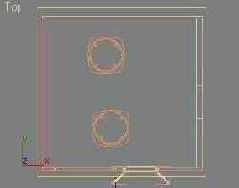
Рис. 10.62. Столы расставлены в зале кафе «МАХ»
9. Теперь разместите вокруг столов по четыре кресла. Присоедините к сцене объект-группу Kreslo01 из файла Kreslo01.max (на прилагающемся к книге компакт-диске нужная сцена хранится в папке Scenes\Glava_08 под таким же именем Kreslo01.max). Поднимите кресло в окне проекции Front (Вид спереди) или Left (Вид слева), поставив его ножками на пол, или примените для этого инструмент выравнивания, а затем придвиньте к одному из столов. Создайте семь дубликатов-образцов кресла и расставьте их по четыре штуки вокруг каждого из столов. Поверните кресла лицевыми сторонами к столам, но не старайтесь обеспечить слишком строгую симметрию расстановки, чтобы сцена выглядела более живо, примерно так, как показано на рис. 10.63.
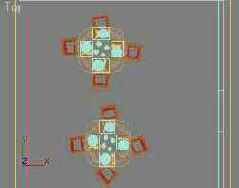
Рис. 10.63. Вокруг столов расставлены кресла
10. Присоедините к текущей сцене объект-группу Zerkalo из файла Zerkalo01.max (на прилагающемся к книге компакт-диске нужная сцена хранится в папке Scenes\Glava_08 также под именем Zerkalo01.max). Поместите объект ровно посередине левой стены здания кафе (координата Y равна нулю) на такой высоте, чтобы нижний край рамы оказался на уровне нижнего края подушек кресел, как показано на рис. 10.64.
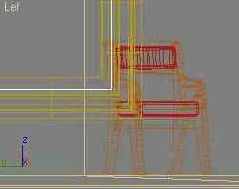
Рис. 10.64. Высоту «подвески» зеркала легко отрегулировать в окне проекции Left (Вид слева)
11. Добавьте в состав сцены два светильника. Для этого присоедините объект-группу Lampa01 из файла Lampa04.max (на прилагающемся к книге компакт-диске нужная сцена хранится под тем же именем Lampa04.max в папке Scenes\ Glava_08). Создайте дубликат-образец светильника и разместите светильники по обе стороны от зеркала на расстоянии порядка 50 см от краев рамы. Высоту расположения светильников отрегулируйте так, чтобы верхний край плафонов был примерно на 10 см ниже верхнего края рамы зеркала (при этом Z-координата светильника должна составлять 215 см), как показано на рис. 10.65.
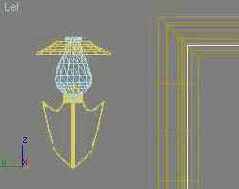
Рис. 10.65. Правильное расположение светильника по отношению к зеркалу
12. Настала пора заняться сервировкой столов. Выделите объект Stol01, активизируйте окно проекции Тор (Вид сверху) и щелкните на кнопке Zoom Extents Selected (Выделенные объекты целиком), чтобы установить подходящий масштаб для работы. Создайте в этом окне проекции кусок Безье типа QuadPatch (Четырехугольный кусок), который будет играть роль салфетки. Назовите объект Salfetka01 и создайте семь его дубликатов-образцов. Разместите «салфетки» в окне проекции Тор (Вид сверху) по четыре штуки по краям обоих столов, напротив каждого из кресел. Так как куски Безье создавались на координатной плоскости окна проекции Тор (Вид сверху), то их необходимо поднять вверх до уровня верхнего края столешниц. Выделите все восемь кусков Безье и переместите их в окнах проекций Front (Вид спереди) или Left (Вид слева) вверх по экрану (вдоль оси У), разместив точно на поверхности столов. Можете применить с этой целью инструмент Align (Выровнять), выполнив выравнивание минимальной Z-координаты каждого куска Безье с максимальной Z-координатой стола.
13. Присоедините к сцене ранее созданные нами объекты Tarelka01, Lozhka01, Vilka01 и Bokal01 из соответствующих файлов. Создайте для каждого объекта по 7 дубликатов-образцов и разместите их на обоих столах поверх салфеток примерно так, как показано на рис. 10.66. Можете разложить столовые приборы и по-другому: я не силен в сервировке. Для удобства можно сначала расставить нужным образом оригиналы тарелки, ложки, вилки и бокала, затем выделить их все и создать 7 дубликатов всего выделенного набора. Каждый из наборов-дубликатов затем нужно будет переместить на положенное ему место и при необходимости повернуть до правильной ориентации.
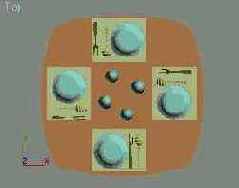
Рис. 10.66. Примерное расположение столовых приборов на столах кафе «МАХ»
14. Итак, все необходимые элементы геометрии левой части сцены подготовлены и сведены воедино. Интерьер левой части помещения кафе «МАХ» должен теперь выглядеть примерно так, как показано на рис. 10.67. Чтобы увидеть расстановку предметов внутри помещения в тонированном режиме отображения, необходимо временно скрыть от просмотра объекты Fasad, Viveska, Okno, Korobka, LevStvorka и PravStvorka, а также снежные валики на фундаменте и ступеньке, используя для этого инструменты свитка Hide (Скрыть) командной панели Display (Дисплей), рассмотренные в главе 3.

Рис. 10.67. Интерьер левой части кафе «МАХ» после завершения работы над геометрией этой части сцены
15. Теперь займемся правой частью сцены. Чтобы разместить у правой стены кафе камин, подготовьте в этой стене вырез, в который будет задвинута выступающая сзади часть топки. Утопить выступ в стене нашего виртуального кафе можно было бы и не делая выреза, но в этом случае стена будет просматриваться в углублении топки. О том, как вырезать в объектах отверстия методом булевского вычитания, рассказывалось в главе 7, «Пробуем метод лофтинга, создаем булевские объекты и системы частиц». Размеры выреза должны составлять примерно 135 см по ширине и 115 см по высоте. В каком именно месте стены — ближе к двери или дальше от нее — сделать этот вырез, решите самостоятельно. Загрузите объект Kamin, созданный в главе 9, и придвиньте его вплотную к стене, задвинув выступ в подготовленный вырез. На прилагающемся к книге компакт-диске нужный объект хранится в папке Scenes\Glava_09 под именем Kamin01.max. При желании вместе с камином добавьте в сцену объект Vaza. Вы можете импортировать его из файла Vaza01.max, который хранится на компакт-диске в папке Scenes\Glava_09. Этот объект мы уже разместили на каминной полке, поэтому вам не придется его выравнивать. Вместо вазы вы можете поставить на каминную полку созданный вами кубок. Эту модель под названием Kubok вы также можете найти на компакт-диске в папке Scenes\ Glava_09. В топку камина поместите поленья, подготовленные в одном из упражнений главы 5 и модифицированные в главе 8. Эти объекты при необходимости можно найти в файле Drova01.max, помещенном в папку Scenes\Glava_08. Рядом с камином поставьте кочергу, которую в виде объекта Kocherga можно найти в файле Kocherga01.max. Этот файл при желании можно найти в папке Scenes\Glava_07 компакт-диска, сопровождающего книгу.
16. В правый дальний угол помещения поставьте новогоднюю елку. Готовую трехмерную модель такой елки вы можете найти в файле Yolka.max, хранящемся в папке Scenes\Glava_10 прилагающегося к книге компакт-диска. Чтобы наша елка прочно стояла на полу, установите ее в крестовину, которую присоедините к сцене из файла Krestovina.max, созданного ранее в главе 8. Аналогичный файл можно найти в папке Scenes\Glava_08. Для украшения елки «развешайте» на ней игрушки — ранее созданные объекты Sharik, Gribok, Mesiac, Zolotaia ribka. Чтобы игрушек было побольше, создайте пять-шесть копий елочных шариков и распределите их по ветвям. На верхушку елки поместите объект Zvezda. При необходимости вы найдете файл Sharik01.max в папке Scenes\ Glava_08, а файлы, содержащие модели остальных упомянутых объектов, — в папке Scenes\Glava_09 компакт-диска, прилагающегося к книге.
|
ЗАМЕЧАНИЕ Предлагаемая в готовом виде трехмерная елка была синтезирована с помощью дополнительного модуля Treestorm компании ONYX для max 7. Этот дополнительный модуль включает достаточно большую библиотеку типовых хвойных и лиственных деревьев, а также кустарников. Формируемые модели растений являются полностью параметрическими и допускают гибкую настройку. Созданной модели по умолчанию присваивается многокомпонентный материал, который также можно настраивать по своему усмотрению. |
17. Создайте гирлянду из шариков небольшого размера, которые будут имитировать лампочки. С этой целью сначала постройте стандартный сплайн Helix (Спираль) высотой с елку, то есть порядка 185 см, имеющий полтора-два витка. Радиус спирали в районе основания сделайте равным примерно 110-120 см, а у вершины — 30-35 см. Затем создайте стандартную сферу радиусом около 3 см. Теперь нужно построить определенное число дубликатов этой сферы и равномерно расставить их вдоль траектории, задаваемой спиралью. Это можно сделать и вручную, но мы освоим новый инструмент, специально имеющийся в арсенале инструментов max 7.5 для решения подобных задач. Убедитесь, что созданная маленькая сфера все еще выделена. Выполните команду Tools > Spacing Tool (Сервис > Распределение) основного меню max 7.5. Появится окно диалога Spacing Tool (Распределение), показанное на рис. 10.68.
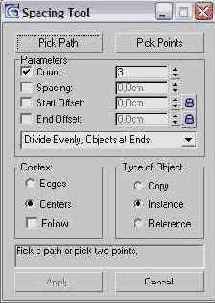
Рис. 10.68. Окно диалога Spacing Tool содержит средства для создания набора копий объекта и распределения их вдоль заданной траектории
18. Щелкните в окне диалога Spacing Tool (Распределение) на кнопке Pick Path (Указать путь), а затем — на сплайне-спирали. Укажите в счетчике Count (Число) нужное число дубликатов, скажем, 30. Значения всех остальных параметров можно оставить принятыми по умолчанию. В частности, это означает, что будет создано распределение типа Divide Evenly, Objects at Ends (Равномерное разбиение, объекты на концах), то есть 30 дубликатов-копий сферы равномерно распределятся вдоль кривой. Чтобы реализовать такое распределение, щелкните на кнопке Apply (Применить). После этого можно удалить и исходный образец сферы, и сплайн спирали — 30 объектов-дубликатов не исчезнут и не изменят своего пространственного распределения. Сгруппируйте елку вместе со всеми игрушками, крестовиной и шариками гирлянды, назвав группу Yolka. В итоге елка может иметь примерно такой вид, какой показан на рис. 10.69.

Рис. 10.69. Примерный вид елки с игрушками, звездой, крестовиной и гирляндой
19. В заключение поместите под елочкой фигуру Деда Мороза, но не в исходной позе, в какой вы создавали его в ходе упражнений данной главы, а в более живом виде, с мешком за плечами и посохом в руке. Такой вид мы постараемся придать нашему персонажу позже, в главе 16. Пока же можете просто загрузить готовую фигуру, найдя файл DedMoroz06.max в папке Scenes\Glava_10 прилагающегося к книге компакт-диска. На рис. 10.70 показано, как выглядит в результате правая часть кафе «МАХ». Закончив подготовку геометрической модели сцены «МАХ-кафе», сохраните ее в файле под заданным в начале работы именем MAX-kafe08.max.

Рис. 10.70. Вид правой части кафе «МАХ» после окончательного завершения работы над геометрической моделью сцены